Kako postaviti upit u bazu podataka MS Access 2019

Naučite kako postaviti upite u Access bazi podataka uz jednostavne korake i savjete za učinkovito filtriranje i sortiranje podataka.
Microsoft PowerPoint 2019 izvrstan je za pripremu prezentacija za osobno održavanje. Ali što je s održavanjem prezentacija kada ne možete biti tamo? S obzirom na to da se danas digitalne video kamere praktički poklanjaju u kutijama za žitarice, gotovo svatko može snimiti video prezentaciju. Ne bi li bilo sjajno kada biste lako mogli kombinirati slajdove iz PowerPoint prezentacije s videom na kojem je predstavljate? Tada svatko može pogledati prezentaciju kasnije, kada vi ne možete biti tamo.
Dobre vijesti: možete! Zapravo, stvaranje video verzije vaše prezentacije je jednostavno. Prvo, postavljate željeno vrijeme za svaki slajd i za svaku animaciju unutar svakog slajda. Možete čak dodati i glasovnu naraciju svakom slajdu. Nakon što su vremenski rasporedi i naracija postavljeni, samo kliknete nekoliko puta mišem i vaša se prezentacija pretvara u video.
PowerPoint uključuje zgodnu značajku koja vam omogućuje snimanje vremena za svaki slajd i za svaki element animacije (kao što su pojavljivanje bullet točaka). Istodobno, možete snimiti vlastiti glas koji ćete koristiti kao naraciju za prezentaciju.
Da biste snimili vrijeme, u biti uvježbavate prezentaciju kao da je dajete publici. PowerPoint prati vrijeme između svakog klika mišem ili druge radnje i bilježi ta vremena zajedno s prezentacijom.
Što se tiče naracije, svoju naraciju jednostavno izgovorite u mikrofon, a PowerPoint prilaže vaš snimljeni glas na svaki slajd. Zatim, kada reproducirate prezentaciju, slajdovi se automatski sinkroniziraju s naracijama koje ste snimili.
Imajte na umu da također možete snimiti PowerPointov ugrađeni laserski pokazivač. Zatim, kada reproducirate emisiju ili kreirate video, pokazivač će automatski plesati po zaslonu!
Za snimanje naracija potreban vam je mikrofon priključen na računalo. Preporučujem da nabavite onu koja je ugrađena u slušalice, a ne u ručni mikrofon. Mikrofon slušalica pružit će dosljedniju kvalitetu glasa, plus će vam ostaviti slobodne ruke za rad s tipkovnicom i mišem dok snimate mjerenje vremena, naraciju i laserski pokazivač.
Za snimanje vremena i naracije najprije priključite mikrofon u ulaznu utičnicu za mikrofon na računalu. Zatim otvorite prezentaciju i slijedite ove korake:
1. Otvorite karticu Slide Show, odaberite Record Slide Show, a zatim odaberite Pokreni snimanje od početka.
PowerPoint se prebacuje na prikaz izlagača.
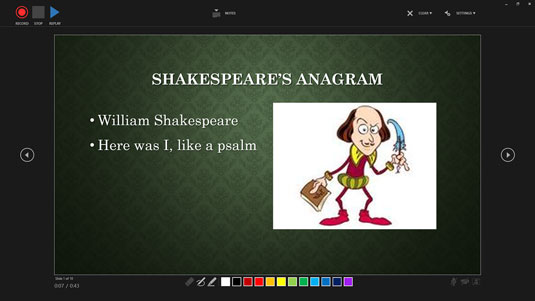
Snimanje prezentacije u prikazu Presenter.
2. Kliknite gumb Snimi, započnite snimanje dijaprojekcije.
Na ekranu se pojavljuje odbrojavanje: 3 … 2 … 1, a zatim počinje snimanje.
3. Izgovorite svoju priču u mikrofon. Pritisnite Enter ili kliknite tipku miša svaki put kada želite prijeći na novi slajd ili pozvati novi element animacije (kao što je točka).
4. Ako želite koristiti laserski pokazivač na slajdu, držite pritisnutu tipku Ctrl, a zatim kliknite i držite tipku miša i koristite miš za upravljanje laserskim pokazivačem.
Kada otpustite tipku miša, laserski pokazivač nestaje.
5. Ako trebate pauzirati snimanje u bilo kojem trenutku, kliknite gumb Pauza koji se pojavljuje u gornjem lijevom kutu zaslona Presenter View.
Snimanje je obustavljeno; možete ponovno kliknuti Snimi za nastavak snimanja.
6. Kada završite sa snimanjem, kliknite Stop.
Snimanje će se automatski završiti kada izađete iz zadnjeg slajda, tako da možete preskočiti ovaj korak ako snimite cijelu prezentaciju.
7. Prijeđite na prikaz razvrstavanja slajdova.
Prikaz razvrstavanja slajdova omogućuje vam da vidite vremena povezana sa svakim slajdom, kao što je ovdje prikazano.
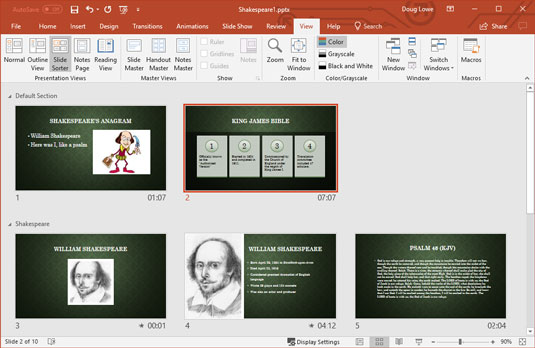
Možete vidjeti vrijeme slajdova u prikazu razvrstavanja slajdova.
8. Ako ste zabrljali na bilo kojem slajdu, odaberite taj slajd, kliknite Snimi dijaprojekciju, a zatim odaberite Pokreni snimanje s trenutnog slajda. Zatim ponovno snimite vrijeme i naraciju za taj slajd. Pritisnite Esc za zaustavljanje snimanja.
Na ovaj način možete ponovno snimiti više od jednog slajda; samo pritisnite Enter ili kliknite mišem za kretanje kroz sve slajdove koje želite ponovno snimiti. Pritisnite Esc za zaustavljanje snimanja.
9. Pritisnite F5 ili kliknite gumb Slide Show na desnoj strani statusne trake da biste započeli dijaprojekciju kako biste mogli vidjeti radi li vaša naracija.
Počinje dijaprojekcija. Naracija se reproducira preko zvučnika vašeg računala, a slajdovi se automatski pomiču zajedno s naracijom. Laserski pokazivač bi se također trebao pojaviti ako ste ga koristili tijekom snimanja.
Evo nekoliko dodatnih stvari koje treba imati na umu o naracijama:
Izrada videozapisa iz vaše prezentacije ne može biti puno lakša. Evo postupka:
1. (Izborno) Snimite vrijeme slajdova i bilo koju naraciju koju želite koristiti.
Za postupak snimanja vremena i naracije pogledajte prethodni odjeljak. Ako preskočite ovaj korak, svaki će slajd biti prikazan na određeno vrijeme u rezultirajućem videu.
2. Odaberite File → Export → Create a Video.
Prikazat će se zaslon Stvori video Backstage View, kao što je prikazano.
3. Odaberite kvalitetu videa.
Prvi padajući popis na stranici Stvaranje videozapisa omogućuje vam da odaberete hoće li vaš videozapis biti usmjeren na zaslone računala, internet ili prijenosne uređaje.
4. Odaberite želite li koristiti snimljena vremena i naracije.
Ako odlučite ne koristiti snimljena vremena, možete postaviti trajanje prikaza svakog slajda. (Zadana vrijednost je 5 sekundi.)
5. Kliknite Kreiraj video.
Pojavljuje se dijaloški okvir Spremi kao.
6. Odaberite mapu u koju želite spremiti datoteku i unesite naziv datoteke koji želite koristiti.
Prema zadanim postavkama, video datoteka će biti spremljena u istoj mapi kao i prezentacija i imat će isti naziv, ali s nastavkom .wmv.
7. Kliknite Spremi.
Video je stvoren.
Ovisno o veličini prezentacije i kvaliteti koju ste odabrali, stvaranje videozapisa može potrajati dugo. Na statusnoj traci pojavljuje se traka napretka koja označava napredak videozapisa. Možete nastaviti raditi druge poslove u PowerPointu dok se videozapis stvara, ali vaše će računalo vjerojatno sporo reagirati dok se videozapis ne završi.
8. Kada se traka napretka završi, video je gotov!
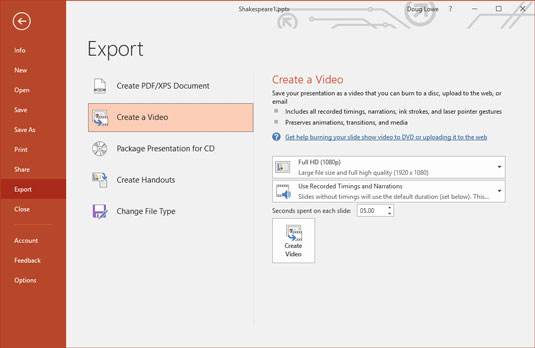
Izrada videa.
Videozapis možete pogledati u programu Windows Media Player tako da do njega dođete u Windows Exploreru i dvaput kliknete na .wmv datoteku videozapisa.
Naučite kako postaviti upite u Access bazi podataka uz jednostavne korake i savjete za učinkovito filtriranje i sortiranje podataka.
Tabulatori su oznake položaja u odlomku programa Word 2013 koje određuju kamo će se točka umetanja pomaknuti kada pritisnete tipku Tab. Otkrijte kako prilagoditi tabulatore i optimizirati svoj rad u Wordu.
Word 2010 nudi mnoge načine označavanja i poništavanja odabira teksta. Otkrijte kako koristiti tipkovnicu i miš za odabir blokova. Učinite svoj rad učinkovitijim!
Naučite kako pravilno postaviti uvlaku za odlomak u Wordu 2013 kako biste poboljšali izgled svog dokumenta.
Naučite kako jednostavno otvoriti i zatvoriti svoje Microsoft PowerPoint 2019 prezentacije s našim detaljnim vodičem. Pronađite korisne savjete i trikove!
Saznajte kako crtati jednostavne objekte u PowerPoint 2013 uz ove korisne upute. Uključuje crtanje linija, pravokutnika, krugova i više.
U ovom vodiču vam pokazujemo kako koristiti alat za filtriranje u programu Access 2016 kako biste lako prikazali zapise koji dijele zajedničke vrijednosti. Saznajte više o filtriranju podataka.
Saznajte kako koristiti Excelove funkcije zaokruživanja za prikaz čistih, okruglih brojeva, što može poboljšati čitljivost vaših izvješća.
Zaglavlje ili podnožje koje postavite isto je za svaku stranicu u vašem Word 2013 dokumentu. Otkrijte kako koristiti različita zaglavlja za parne i neparne stranice.
Poboljšajte čitljivost svojih Excel izvješća koristeći prilagođeno oblikovanje brojeva. U ovom članku naučite kako se to radi i koja su najbolja rješenja.








